CapCut vs Davinci Resolve: أيهما أفضل؟
عند الحديث عن تحرير الفيديو، فإن اختيار البرنامج المناسب أمر مهم للغاية. وفي هذا الصدد، يعتبر كل من CapCut و DaVinci Resolve من أبرز الخيارات، حيث يقدم كلاهما حزمة رائعة ومتعددة الاستخدامات لتحرير الفيديو. في هذا الدليل، سنقارن بين المنصتين ونساعدك في اتخاذ القرار بشأن أيهما أفضل لأسلوب تحريرك واحتياجات مشروعك.
الجزء 1. المعلومات الأساسية عن CapCut مقابل DaVinci Resolve
عند الحديث عن مقارنة CapCut مع DaVinci Resolve، يعتبر كلا من CapCut و DaVinci Resolve من الأدوات المتاحة لتحرير الفيديو التي يمكن استخدامها بفضل ميزاتها وقدراتها. هما من الخيارات الشهيرة للمبدعين في مجال الفيديو، حيث يخدم كل منهما احتياجات المستخدمين المختلفة ومستويات مهاراتهم. إليك نظرة أقرب على كل من المنصتين.
ما هو CapCut؟

تم بناء CapCut بواسطة شركة ByteDance التي أنشأت TikTok، وهو تطبيق لتحرير الفيديو سهل الاستخدام للهواتف المحمولة وأجهزة الكمبيوتر. الأدوات التي يوفرها تناسب أي شخص، سواء كان مبتدئًا أو محترفًا في التحرير، وهو مصمم ليكون بسيطًا وممتعًا لصناعة الفيديوهات. يمكن للمستخدمين إنشاء محتوى مثير على وسائل التواصل الاجتماعي، ويوتيوب، والمزيد من خلال واجهته البديهية.
الميزات الرئيسية لـ CapCut
- بفضل تصميمه سهل الاستخدام، يعد CapCut مثاليًا للمبتدئين للبدء والتحرير بسرعة.
- يحتوي التطبيق على العديد من المؤثرات والفلاتر وخيارات الموسيقى لمساعدة المستخدمين على إنشاء مقاطع فيديو مثيرة بطريقة إبداعية.
- من خلال النصوص المتحركة والملصقات الجذابة، يمكن للمستخدمين جعل الفيديوهات أكثر إثارة وتخصيصًا.
- يمكن للمستخدمين مزج مسارات الفيديو والصوت المختلفة لتشكيل الفيديو النهائي، مع دعم التحرير متعدد الطبقات في CapCut.
- يمكن مشاركة الفيديوهات بعد التحرير على منصات التواصل الاجتماعي بنقرة زر واحدة.
الوظائف الرئيسية والخطة المميزة
يحتوي أداة CapCut على مجموعة رائعة من الأدوات لتقطيع الفيديو ودمجه وإضافة الانتقالات. التطبيق نفسه مجاني، ولكن مقابل اشتراك مميز، هناك مؤثرات حصرية وأدوات تحرير أكثر تطورًا.
ما هو DaVinci Resolve؟
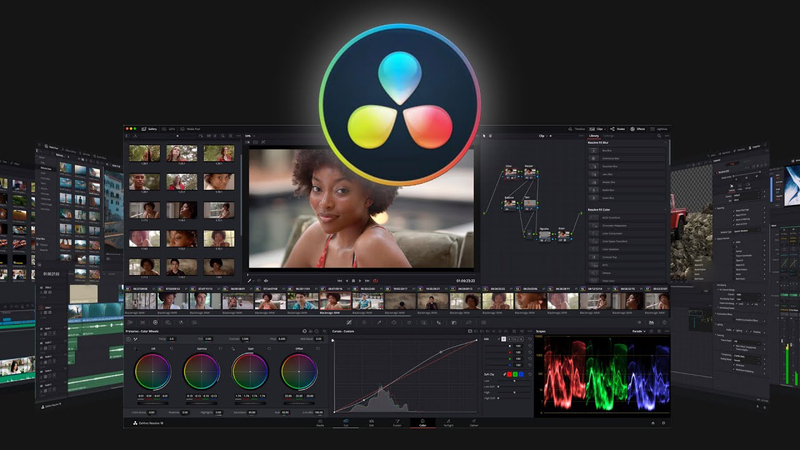
يعد DaVinci Resolve برنامجًا احترافيًا لتحرير الفيديو يتضمن أدوات قوية لتصحيح الألوان وإنتاج الصوت بعد المعالجة. تم تطويره في البداية لاستخدامه في السينما والتلفزيون، ولكنه أصبح الآن متاحًا للمبدعين من جميع المستويات. يعد Resolve برنامجًا رائعًا لتحرير الفيديو ويوفر ميزات استثنائية مثل مجموعة واسعة من أدوات تصحيح الألوان والمؤثرات البصرية.
الميزات الرئيسية لـ DaVinci Resolve
- يحتوي على ميزات تحرير متقدمة مثل تحرير الجدول الزمني، والتحرير متعدد الكاميرات، وتحريك المفاتيح.
- التصحيح اللوني هو ما يشتهر به DaVinci Resolve، وما يحبه المستخدمون هو قدرته على تحقيق المظهر السينمائي.
- مع هذه الميزة، يمكنك مزج تصميم الصوت وADR.
- يمكن للمستخدمين إنشاء رسومات متحركة مذهلة وتأثيرات مباشرة داخل البرنامج باستخدام أدوات المؤثرات البصرية المدمجة.
- يعمل DaVinci Resolve على أنظمة Windows و macOS و Linux، مما يجعله متاحًا لمجموعة واسعة من المستخدمين.
الوظائف الرئيسية والخطة المميزة
تحرير الفيديو، وتصحيح الألوان، وإنتاج الصوت بعد المعالجة هي جميع نقاط القوة في DaVinci Resolve. تتوفر مجموعة كاملة من الميزات في النسخة المجانية. ومع ذلك، فإن DaVinci Resolve Studio، النسخة المميزة، توفر أدوات إضافية وقدرات متقدمة، بما في ذلك تقليل الضوضاء المتقدم وأدوات ثلاثية الأبعاد، ويتم الحصول عليها من خلال شراء لمرة واحدة.
الجزء 2. ما هو الفرق بين CapCut و DaVinci Resolve؟
لطالما كان موضوع الاختلاف بين DaVinci Resolve و CapCut موضوعًا للنقاش. استخدام CapCut و DaVinci Resolve يعتمد على اختيار الأداة التي تناسب جمهورك وما ترغب في تحقيقه. هناك العديد من البرامج التي تلبي احتياجات تحرير الفيديو المختلفة. إليك تحليل لأهم الفروق:
1. الجمهور المستهدف
الجمهور المستهدف لـ CapCut هو المستخدمون العاديون ومبدعو المحتوى على وسائل التواصل الاجتماعي الذين يحتاجون إلى فيديوهات سهلة وسريعة التحرير. إنه مثالي للمبتدئين الذين يرغبون في صنع محتوى مثير لمنصات مثل TikTok و Instagram.
أما DaVinci Resolve فهو موجه للمحررين المحترفين وصانعي الأفلام. ميزاته المتطورة مثالية للمستخدمين الذين يحتاجون إلى تحرير عالي المستوى وتصحيح الألوان وإنتاج الصوت بعد المعالجة.
2. المنصة
يتوفر CapCut على منصات الهواتف المحمولة وأجهزة الكمبيوتر، لذا يمكنك التحرير في أي مكان.
أما DaVinci Resolve، فيقدم تجربة تحرير أقوى على أنظمة Windows و macOS و Linux، وهو مصمم للأجهزة الاحترافية.
3. الميزات
يوفر CapCut أدوات تحرير أساسية، مؤثرات، ومكتبة رائعة من الأصول للإبداع الإضافي.
في المقابل، يقدم DaVinci Resolve ميزات متقدمة مثل التحرير متعدد الكاميرات، تصحيح الألوان الاحترافي، وحزمة صوت شاملة ومتكاملة.
4. منحنى التعلم
يعد CapCut سهل الاستخدام وسريع التبني، مما يجعله مناسبًا للمبتدئين للبدء في التحرير.
نظرًا لكونه غنيًا بالميزات، فإن DaVinci Resolve يمتلك منحنى تعلم أكثر حدة مما يمكن لمعظم المستخدمين التكيف معه أو التعامل معه بسهولة.
5. التكلفة
CapCut مجاني مع ميزات مميزة اختيارية.
تحتوي النسخة المجانية من DaVinci Resolve على قدرات رائعة، بينما يتم شراء النسخة Studio من خلال دفع مرة واحدة.
6. التعاون
يفتقر CapCut إلى ميزات التعاون المتقدمة.
واحدة من الميزات الرائعة في DaVinci Resolve هي قدرته على العمل على مشاريع جماعية، مما يتيح لجميع المستخدمين العمل على نفس المشروع في نفس الوقت.
7. خيارات التصدير
يتيح CapCut أيضًا تصدير الفيديوهات مباشرة إلى منصات التواصل الاجتماعي.
توفر إعدادات التصدير في DaVinci Resolve العديد من الخيارات للحصول على دقة وجودة عالية، مما يجعله مناسبًا للتوزيع الاحترافي.
الجزء 3. نصائح احترافية. أفضل محسن فيديو بدقة 4K لتجربة مجانية
يعد كل من CapCut و DaVinci Resolve رائعين لتحرير الفيديو، ولكن إذا كنت ترغب في رفع الفيديو إلى دقة 4K أو 8K، فسيحصل مشروعك على دفعة قوية. مع HitPaw VikPea (المعروف سابقًا باسم HitPaw Video Enhancer) إلى جانبك، يمكنك ترقية الفيديوهات إلى الدقة التي ترغب بها، دون تعقيد البرمجيات الاحترافية—مما يجعله الخيار المثالي إذا كنت تبحث عن تحسين محتواك دون تعقيد الأمور.
يتميز HitPaw VikPea بواجهة سهلة الاستخدام وخوارزميات قوية لتسهيل رفع دقة الفيديو دون بذل جهد كبير. سواء كنت مبتدئًا أو محررًا متمرسًا، فإن هذه الأداة توفر لك المرونة والجودة التي تحتاجها لإنشاء محتوى مرئي مذهل.
لماذا تختار HitPaw VikPea؟
- الواجهة سهلة الاستخدام، ويمكن لأي شخص تحسين جودة الفيديو دون جهد كبير.
- يرتقي بالفيديوهات إلى دقة 4K أو 8K لزيادة الوضوح.
- يمكنك التمرير فوق كل فيديو لتحسينه والحصول على جميع الفيديوهات دفعة واحدة، مما يوفر الوقت ويسهم في الحفاظ على سير العمل.
- يدعم العديد من تنسيقات الفيديو، مما يجعله مناسبًا للعديد من المشاريع.
- يتيح للمستخدمين تجربة ميزاته مجانًا، لذا فهو متاح للجميع.
خطوات تحسين الفيديو
الخطوة 1.قم بتثبيت البرنامج على جهاز الكمبيوتر بعد تنزيله من الموقع الرسمي لـ HitPaw Video Enhancer.
الخطوة 2.بعد التثبيت، يمكن للمستخدمين استيراد الملفات مباشرة أو استخدام دعم HitPaw VikPea لأكثر من ثلاثين تنسيقًا إدخاليًا مثل MP4 و AVI و MOV و MKV و M4V لإسقاط الفيديوهات.

الخطوة 3.يقدم HitPaw Video Enhancer سبع نماذج مختلفة من الذكاء الاصطناعي؛ اختر النموذج المفضل.

الخطوة 4.بعد تحميل الفيديو وتقييمه، استخدم خيار التصدير لحفظ الفيديو إذا كان يلبي احتياجاتك.

ملاحظة: لا يمكن تصدير الفيديو المحسن بدون النسخة المميزة.
تعرف أكثر عن HitPaw VikPea
الخاتمة
تحرير الفيديو باستخدام CapCut و DaVinci Resolve له مزايا فريدة لجميع مستويات المهارة واحتياجات المشاريع المختلفة. يعد HitPaw VikPea خيارًا ممتازًا لأولئك الذين يرغبون في تحسين جودة فيديوهاتهم حتى 4K أو 8K. يتميز بواجهة سهلة الاستخدام وكذلك تحسين فعّال جدًا يجعل منه أداة أساسية لإنشاء محتوى مذهل بدقة 4K إلى 8K بسهولة.








 HitPaw VoicePea
HitPaw VoicePea  HitPaw Univd
HitPaw Univd  HitPaw FotorPea
HitPaw FotorPea
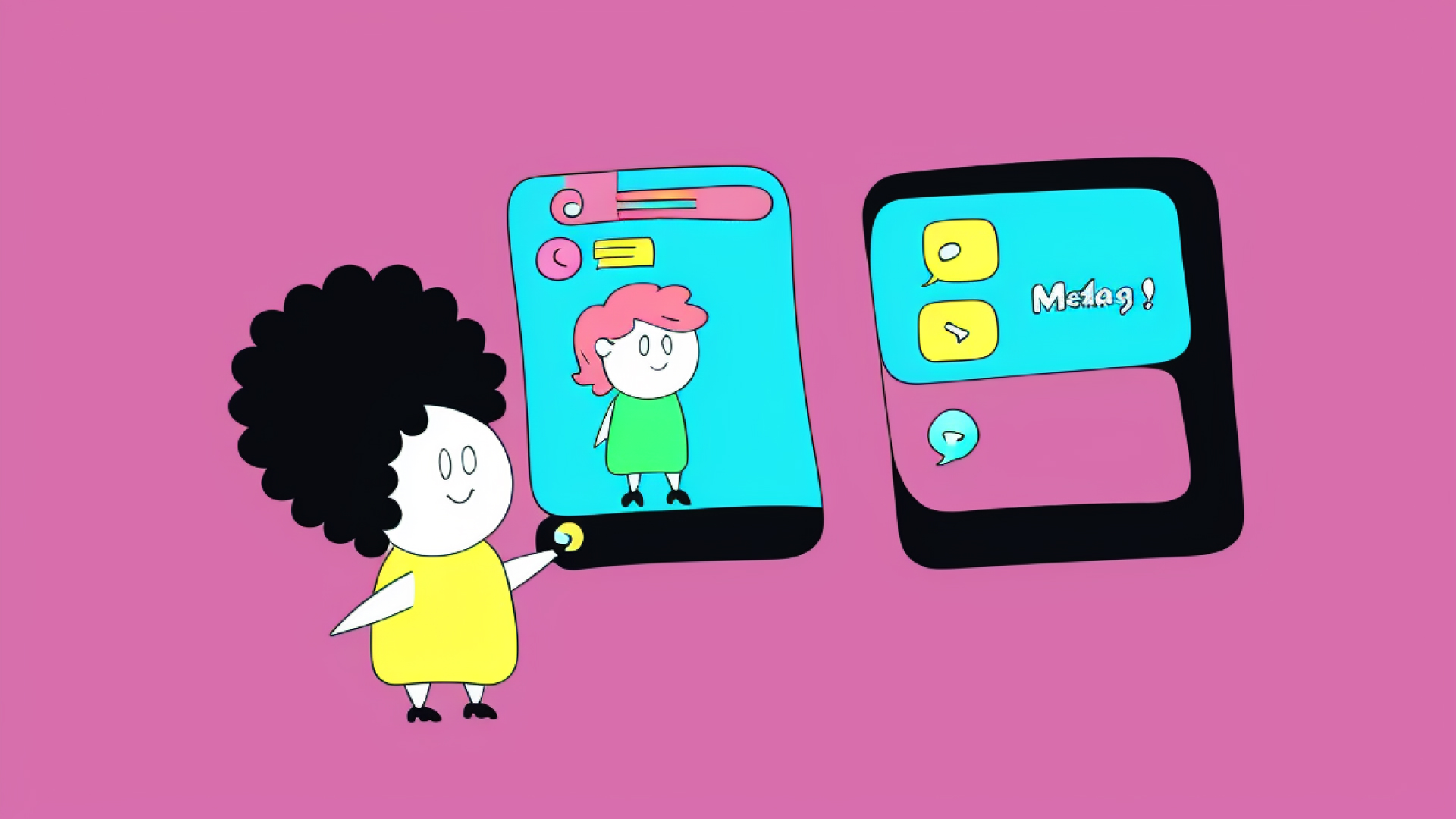
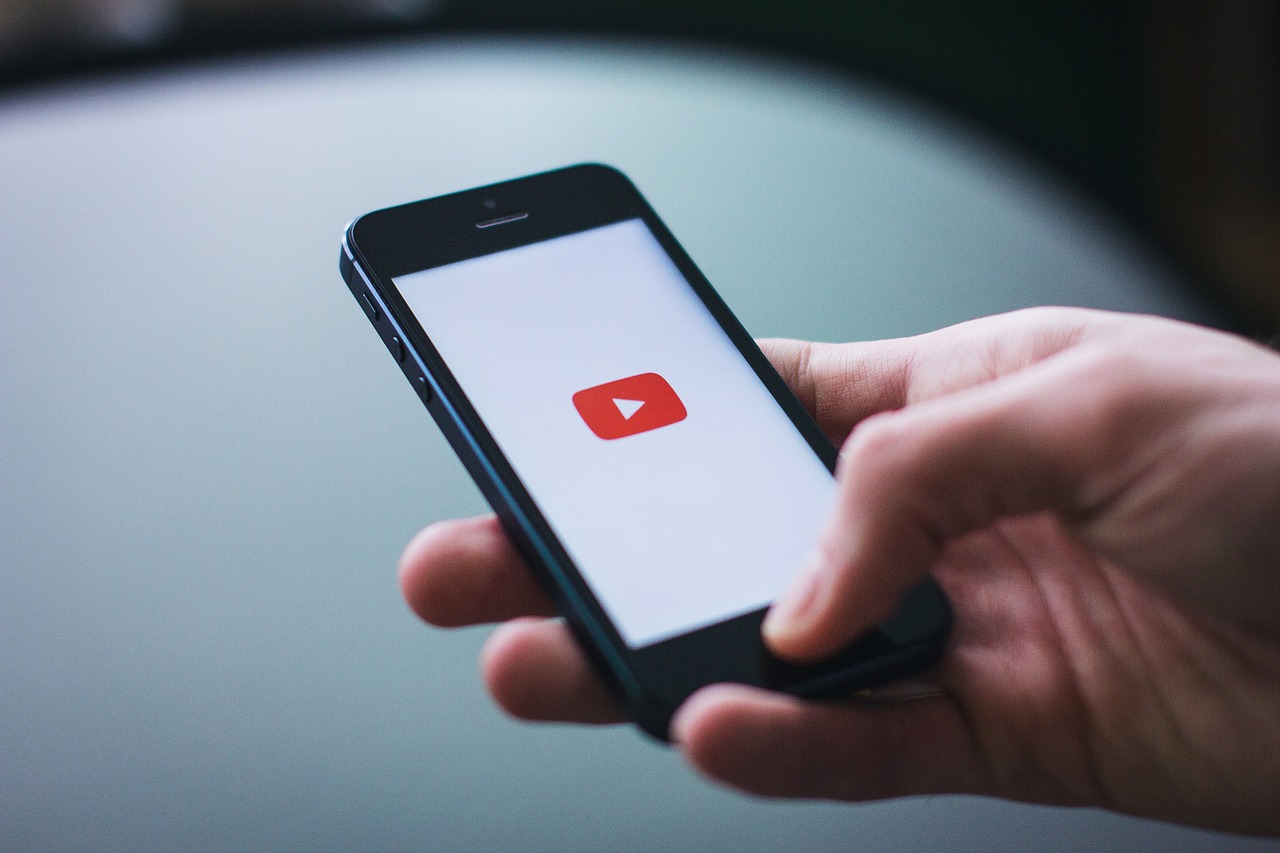


شارك هذه المقالة:
حدد تقييم المنتج :
محمد أمين
محرر HitPaw
أعمل بالقطعة منذ أكثر من خمس سنوات. دائمًا ما يثير إعجابي عندما أجد أشياء جديدة وأحدث المعارف. أعتقد أن الحياة لا حدود لها لكني لا أعرف حدودًا.
عرض كل المقالاتاترك تعليقا
إنشاء التعليقات الخاص بك لمقالات HitPaw